Этап 3А: Миграция базы данных на Microsoft SQL Server
В следующих этапах предполагается, что базы данных WhatsUp Gold созданы со стандартными именами. Если использовались другие имена, замените их там, где указаны стандартные имена.
Важно Имена баз данных должны точно совпадать с именами баз данных из исходного Microsoft SQL Server: WhatsUp, NetFlow, и NFArchive.
- На целевом сервере SQL Server запустите SQL Server Management Studio и выполните вход с помощью либо Windows Authentication, если у пользователя Windows есть права sysadmin, либо учетной записи SQL с правами sysadmin. Убедитесь, что в поле Имя сервера выбран подходящий экземпляр SQL Server.
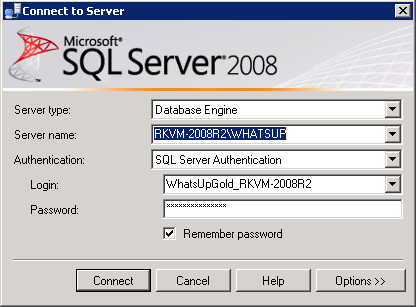
- Щелкните правой кнопкой мыши пункт Базы данных в дереве Проводника объектов слева, затем нажмите Восстановить базу данных.
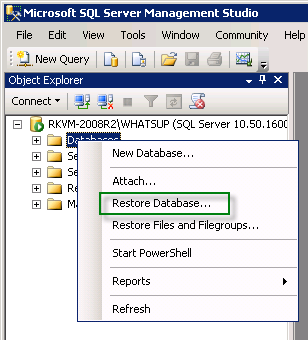
Открывается диалоговое окно «Восстановить базу данных».
- Выберите Из устройства, затем нажмите кнопку обзора (...).
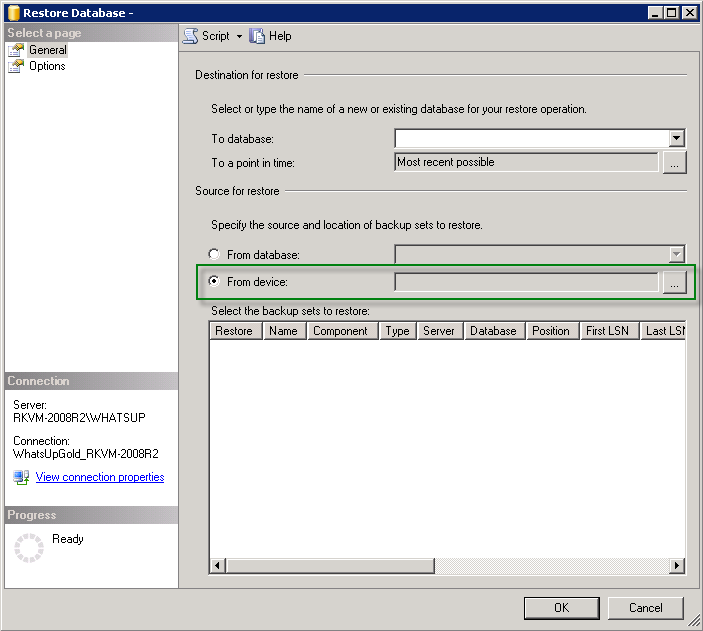
Откроется диалоговое окно «Укажите резервную копию»
- Нажмите Добавить.
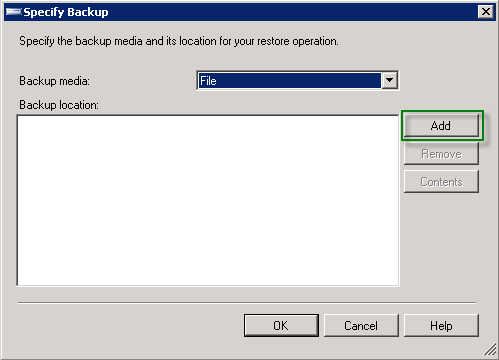
Откроется диалоговое окно «Выберите файл резервной копии».
- Перейдите в расположение файла резервной копии базы данных (
.bak), затем нажмите OK.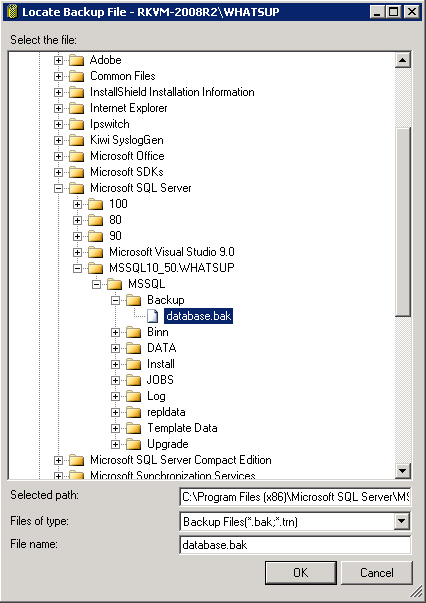
Откроется диалоговое окно «Укажите резервную копию» с указанием пути файла
.bak.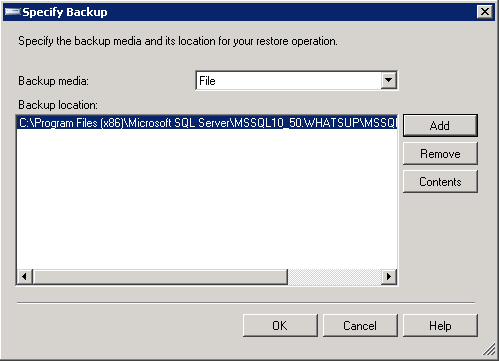
- Нажмите ОК. Открывается диалоговое окно «Восстановить базу данных».
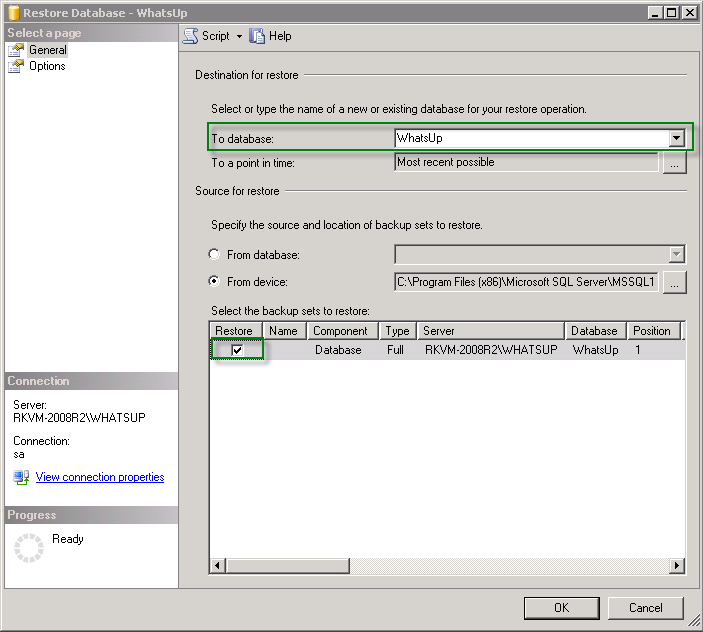
- В поле Целевая база данных введите
WhatsUp. - В разделе Выберите резервные копии для восстановления диалогового окна нажмите, чтобы установить флажок Восстановить.
- Нажмите ОК. Процесс восстановления завершится.
- Повторите эти шаги для резервных копий баз данных Netflow и NFArchive при наличии лицензии на подключаемый модуль Flow Monitor.
Важно При наличии лицензии на подключаемый модуль Flow Monitor необходимо восстановить все три базы данных.